小白一键重装系统装win7的步骤教程
- 分类:Win7 教程 回答于: 2021年10月23日 10:16:00
什么是一键安装win7系统?就是大家只需要点击鼠标几下,就可以安装win7系统了.我们只需要借助小白一键重装系统软件即可完成,接下来就来看看小白一键重装系统装win7的教程吧.
win7系统重装:
1、首先我们在电脑中下载一个小白软件,然后选择需要安装win7系统。

2、在下载界面,开始下载win7系统镜像文件及驱动设备。
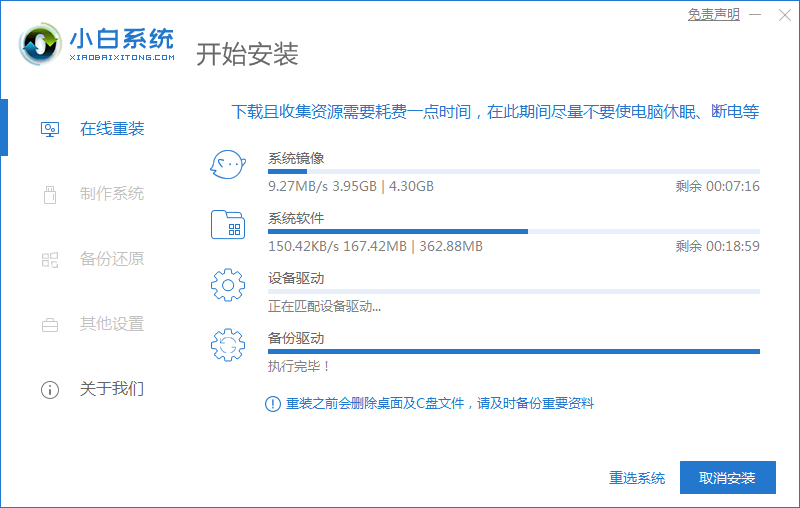
3、下载完成后会自动部署,完成后会提示选择立即重启选项,重启电脑操作。

4、重启电脑后,在启动菜单中我们选择第二个 XiaoBai -MSDN Online Install Mode 菜单,按回车进入当中。
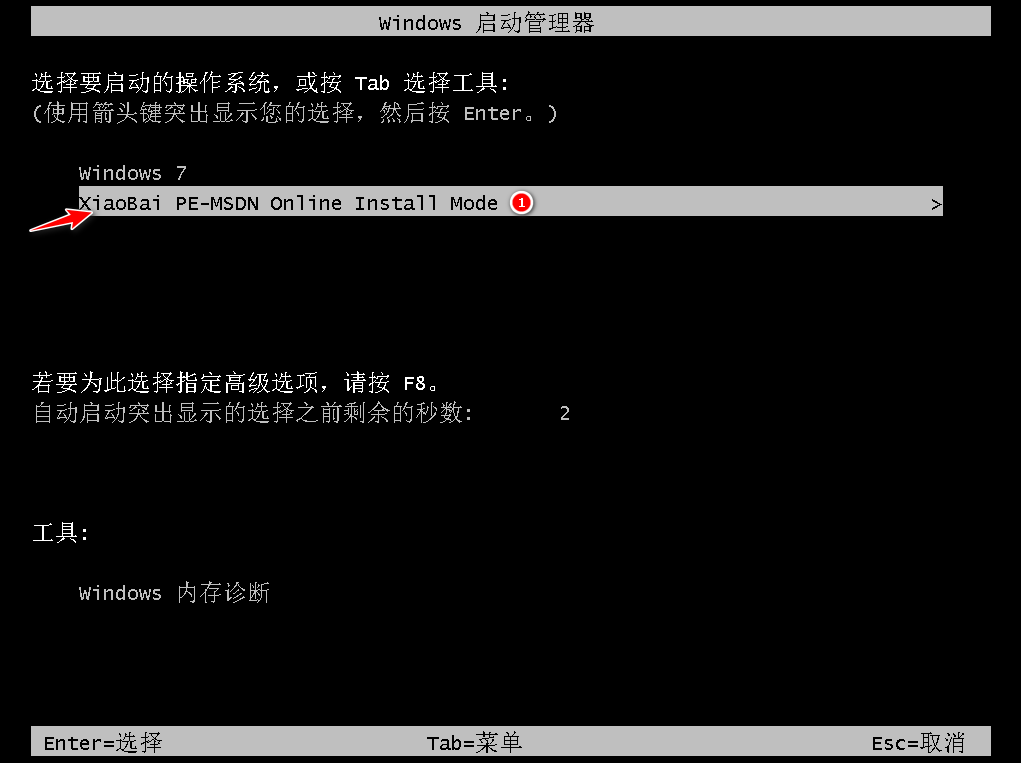
5、进入 PE 系统后我们点击小白装机工具开始自动安装系统操作,这时我们只需要耐心等候安装完成。

6、在提示修复引导中默认情况下选择 C 盘修复。
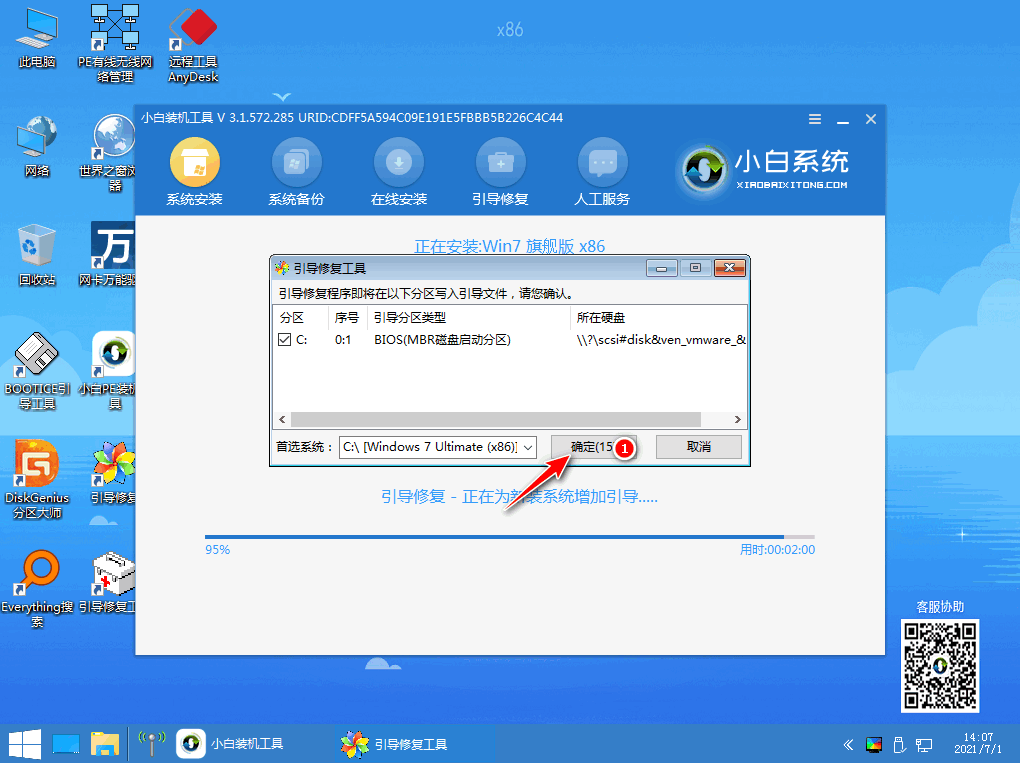
7、安装完成后正常重启电脑。

8、重启电脑后我们在启动菜单中选择 Windows 7 系统进系统当中。

9、安装完成后就可以直接进电脑桌面,然后就能开始使用新的操作系统啦。

以上就是win7系统重装的内容,你学会了吗。
 有用
26
有用
26


 小白系统
小白系统


 1000
1000 1000
1000 1000
1000 1000
1000 1000
1000 1000
1000 1000
1000 1000
1000 1000
1000 1000
1000猜您喜欢
- 无线网卡驱动,小编教你惠普笔记本无线..2018/01/22
- U盘装系统Win7教程:轻松安装Windows 7..2023/12/25
- 台式电脑如何重装系统win7操作教程..2021/07/09
- win7系统怎么安装无线网卡驱动..2022/04/30
- 激活Windows 7密钥,轻松激活您的操作系..2024/08/22
- 大白菜一键重装系统win7旗舰版详细教..2021/03/22
相关推荐
- 雨林木风官网win7纯净版64位下载..2021/12/03
- Win7重装教程2023/12/21
- 重装系统windows7详细教程2022/11/11
- appdata可以删除吗,小编教你appdata可..2018/10/08
- 如何安装电脑系统win72022/09/29
- 一键装机win7系统用什么好2024/10/10




















 关注微信公众号
关注微信公众号





